Excel-tippek: Formás értékek II.
Folytatjuk megkezdett leckénket, és megnézzük, hogyan készíthetünk szó szerint színes-formás, egyedi számformátumokat - feltételekkel vagy azok nélkül.
Kevéssé ismert lehetőség, hogy nem csak a pozitív-negatív-nulla-szöveg kvartetthez rendelhetünk eltérő formátumokat, hanem legfeljebb két egyszerű - egy összehasonlító operátort és egy értéket tartalmazó - feltételt is megadhatunk szögletes zárójelek közé írva. Például ha azt szeretnénk, hogy a 100-nál nagyobb számok egy, a 10 és 100 közé esők kettő, a 10-nél kisebbek pedig három tizedessel jelenjenek meg, akkor használjuk a következő formátumkódot: [>=100]# ##0,0;[>=10]0,00;0,000.
Térközök és kitöltés
Ha a számok elé vagy mögé valamilyen szöveget, például mértékegységet vagy megjegyzést szeretnénk írni, akkor azt egyszerűen idézőjelek közé téve bárhol elhelyezhetjük a formátumkódban (0,0" kg", # ##0" darab" stb.), persze odafigyelve arra, hogy a szóközök is az idézőjeleken belül maradjanak. Van néhány olyan karakter, amelyek idézőjelek nélkül is megjeleníthetők: pénzjelek (Ft, $, ¤, Ł, €), plusz-, mínusz-, perjel, relációs jelek, gömbölyű és kapcsos zárójelek, felkiáltójel, & jel, aposztróf, háztető (^) és tilde (~).
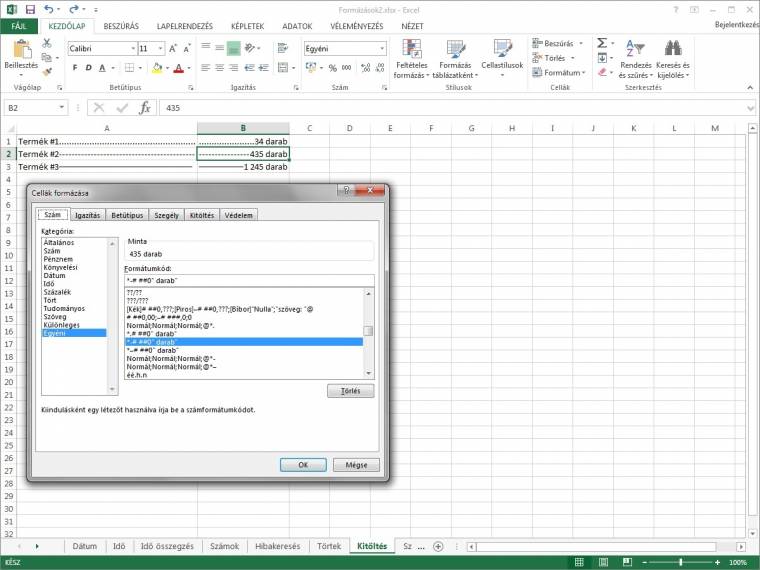
A szöveges elemeknek van két igen speciális eleme is. Az egyik, hogy a számformátumba beszúrhatunk egy tetszőleges karakterszélességnyi térközt úgy, hogy a kódba egy aláhúzásjelet (_) írunk, majd közvetlenül utána megadjuk a kívánt karaktert. Például a # ##0_);(# ##0) kód a negatív számokat zárójelbe írja, de azért, hogy a számok egymás alá kerüljenek, a pozitív számok mögé beszúr egy csukó zárójelnyi szóközt. Másik lehetőség, hogy a tetszőleges karakterrel kitöltjük a szöveg vagy a szám és a cella eleje vagy vége közötti területet. Ehhez a csillagot (*) kell használnunk, ami után meg kell adnunk a feltöltéshez használandó karaktert. Így a *.0 kód a szám előtti részt tölti ki pontokkal, míg a @*- a szöveg mögötti területet írja végig mínuszjelekkel.
Nyolc óra munka, nyolc óra pihenés, nyolc óra szórakozás
Végül térjünk még vissza egy kicsit a dátum-, pontosabban az időformátumokhoz. Legutóbb részletesen foglalkoztunk a dátumokkal végezhető függvényekkel, műveletekkel, így többek között dátumok különbségeivel, dátumok és napok összegeivel. Hasonlóképpen viszonylag gyakran előforduló feladat, hogy időértékeket, jellemzően különböző időpontok között eltelt időmennyiségeket kell összeadnunk (például naponta elvégzett munkaórákat és perceket).
Ilyen esetekben tipikus probléma, hogy egy bizonyos "nagyságrendet" átlépve, látszólag hibás eredményre jut az Excel. Ennek az az oka, hogy a program szummázáskor automatikusan átveszi az összegzett tartomány celláinak formázását, ami ilyen esetekben jellemzően óó:pp. Igen ám, de amikor az összeg túllépi a 24 órát, akkor ugyan a kiszámított eredmény megfelelő lesz, csak a megjelenítésnél az átmásolt formátumnak köszönhetően a "túlcsorduló" napok nem jelennek meg. Így például 62:44 percből 14:44 lesz, a két napnyi, azaz 48 órányi különbözet látszólag eltűnik. A megoldás természetesen a megfelelő formátum beállítása. Az egyik legegyszerűbb(nek tűnő) megoldás, ha megjelenítjük a napokat is (pl. n" nap" ó:pp), ám ez legfeljebb addig használható, amíg az érték meg nem haladja a 31 napot, mert onnantól kezdve már a hónapot is meg kell jelenítenünk, ami viszont a napokkal ellentétben nem nulláról, hanem egyről kezdődik.
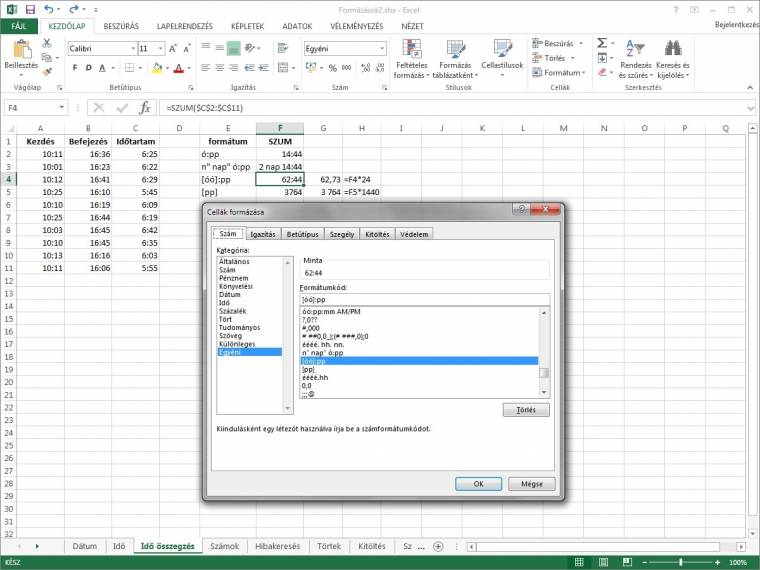
Ehelyett inkább használjuk az [óó]:pp vagy [ó]:pp formátumot, aminek eredményeképpen a 23:59 és 0:01 összege nem 0:00, hanem 24:00 lesz, ahogyan a fenti 62 óra 44 perc is 62:44-ként jelenik meg. (Természetesen amennyiben a percek számára vagyunk kíváncsiak, használhatjuk a [p] vagy a [pp] formátumkódot, vagy akár az [m] és az [mm] kódokat is.) Másik lehetőség, hogy felidézve a januárban tanultakat, miszerint az Excel az órákat, perceket és másodperceket tizedesekben tárolja, a végeredményt megszorozzuk 24-gyel, és a cellát sima tizedes számként jelenítjük meg, máris azt kapjuk eredményül, hogy a 62 óra 44 perc tulajdonképpen 62,73 óra - amivel a legtöbb esetben könnyebb számolnunk.

- 01: Mire jó az irányítószám?
- 02: Feltételes összegek és átlagok
- 03: Kategóriák és esetszámok
- 04: Minimum és maximum értékek
- 05: Keresés a tartományokban
- 06: Automatikusan bővülő grafikonok
- 07: Évek, hónapok, napok
- 08: Formás értékek I.
- 09: Formás értékek II.
- 10: Formázások feltételekkel I.
- 11: Formázások feltételekkel II.
- 12: Új diagramtípusok


